So installieren Sie Nagios Client (NRPE) auf Ubuntu 20.04
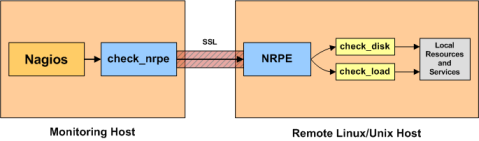
- 3299
- 839
- Henry Liebold
NRPE ist eine clientseitige Anwendung zum Ausführen von Nagios -Plugins. Der Nagios -Server kommuniziert mit diesem Plugin mit Remote -System. NRPE muss auf allen Remote -Systemen installiert werden. Nagios Server sendet Anweisungen an den NRPE -Server mithilfe check_nrpe Plugin.
In unserem vorherigen Tutorial haben Sie sich beendet, um Nagios Server auf einem Ubuntu 20 zu installieren.04 LTS -System.
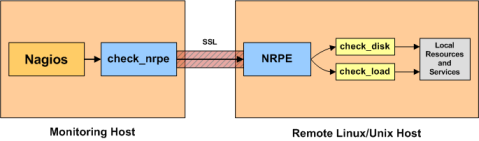
Lesen Sie mehr: Überwachen Sie das Remote -Linux -System mit Nagios So überwachen Sie das Remote -Linux -System über SSH
Diese Anleitung hilft Ihnen, NRPE auf Ubuntu 20 zu installieren.04 LTS Linux -Systeme.
Schritt 1 - Installieren Sie den Nagios -Client auf Ubuntu
NRPE -Pakete sind unter den Standard -Repositories auf Ubuntu -Systemen verfügbar. Öffnen Sie einen Terminal und führen Sie den folgenden Befehl aus, um zu installieren:
sudo APT -Updatesudo apt installieren nagios-nrpe-server nagios-plugins
Hier nagios-nrpe-server-Paket-Installation Service auf System und Nagios-Plugins bietet Überwachungsskripte, die auf Anfrage von Nagios Server mit dem NRPE-Client aufgerufen werden.
Schritt 2 - Nagios Client konfigurieren
In der NRPE -Konfiguration müssen wir zunächst NRPE, an welchen Nagios -Servern es Anforderungen akzeptiert, zum Beispiel Ihr Nagios -Server -IP ist 192.168.1.100, Fügen Sie dann diese IP in die zulässige Hosts -Liste hinzu. Bearbeiten Sie die NRPE -Konfigurationsdatei /etc/nagios/nrpe.CFG und nehmen Sie die notwendigen Änderungen wie unten vor:
sudo nano/etc/nagios/nrpe.CFG erlaubt_hosts = 127.0.0.1, 192.168.1.100
Wir können mehrere Nagios-Server auf einer von Kommas getrennten Liste zulassen.
Starten Sie als nächstes den NRPE -Service neu. Jetzt ist es bereit, Anfragen von Nagios Server anzuhören
sudo systemctl neu starten nagios-nrpe-server Schritt 3 - Überprüfen Sie die Verbindung von Nagios
Überprüfen Sie die Verbindung zwischen dem Nagios -Server und dem NRPE -Client -Computer. Melden Sie sich bei Ihrem Nagios -Server an und überprüfen Sie, ob der Nagios -Server mit dem NRPE -Dienst ordnungsgemäß kommunizieren kann.
Verwenden Sie den Befehl check_nrpe auf dem Nagios -Server unter dem Plugins -Verzeichnis. Der Befehl wird hier wie unten sein 192.168.1.11 ist die IP -Adresse des Client -Computers.
check_nrpe -h 192.168.1.11 NRPE V4.0.0 Der Ausgang “NRPE V2.15 ”zeigt, dass der Nagios -Server erfolgreich mit NRPE kommuniziert hat.
Schritt 4 - Befehlsdefinitionen für NRPE aktualisieren
Sie müssen alle Befehle definiert haben, die von Nagios Server verwendet werden sollen. Einige von ihnen sind mit der Installation vorkonfiguriert. Möglicherweise müssen Sie Befehlsdefinitionen gemäß der Konfiguration Ihres Systems ändern. Außerdem können Sie mehr individuelle Befehle hinzufügen, um Ihren Server zu überwachen.
Bearbeiten Sie/etc/nagios/nrpe.CFG -Konfigurationsdatei und Suche nach Befehlsdefinitionen Sekitonen. Hier können Sie die Befehle für Check -Check definieren oder aktualisieren.
sudo nano/etc/nagios/nrpe.CFG Befehl[check_users] =/usr/lib/nagios/plugins/check_users -w 5 -c 10 Befehl [Befehl [check_load] =/usr/lib/nagios/plugins/check_load -W 15,10,5 -c 30,25,20 Befehl [check_hda1] =/usr/lib/nagios/plugins/check_disk -W 20% -C 10% -P/Dev/HDA1 -Befehl [Befehl [check_zombie_procs] =/usr/lib/nagios/plugins/check_procs -w 5 -c 10 -s z Befehl [Befehl [check_total_procs] =/usr/lib/nagios/plugins/check_procs -W 150 -c 200
Speichern Sie die Konfigurationsdatei und starten Sie den NRPE -Daemon neu, um Änderungen anzuwenden:
sudo systemctl neu starten nagios-nrpe-server Alles erledigt.
Schritt 5 - Firewall einstellen
Der Standard -NRPE -Dienst Hören Sie Port 5666 an. Verwenden Sie die folgenden Befehle, um den Firewall -Port für den NRPE -Dienst zu öffnen.
sudo Firewall-cmd --permanent --zone = public --add-port = 5666/tcpSudo Firewall-CMD-Reload
Abschluss
In diesem Tutorial werden Sie die Schritte zur Installation des NRPE -Clients auf Ubuntu -System beschrieben. Bietet Ihnen auch Anweisungen zum Hinzufügen von Befehlsbefehlsdefinitionen für Schecks.
- « So verschieben Sie ein Verzeichnis in ein neues Git -Repository mit der Komiti -Geschichte
- (Behoben) können die Datenbank nicht fallen lassen, da sie zur Replikation verwendet wird. (Microsoft SQL Server, Fehler 3724) »

